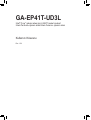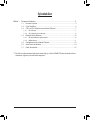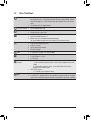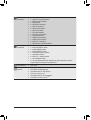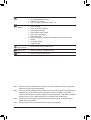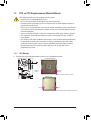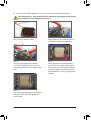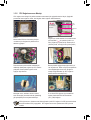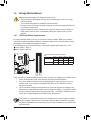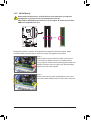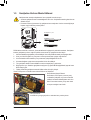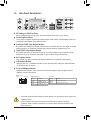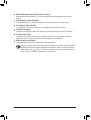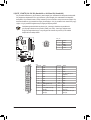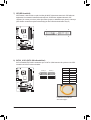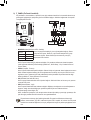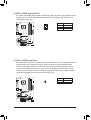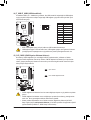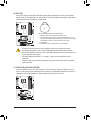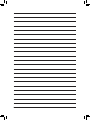GA-EP41T-UD3L
Intel® Core™ işlemci ailesi için LGA775 soket anakart
Intel® Pentium® işlemci ailesi/Intel® Celeron® işlemci ailesi
Kullanıcı Kılavuzu
Rev. 1101

- 2 -
İçindekiler
Bölüm 1 Donanım Kurulumu ........................................................................................3
1-1 Kurulum Uyarıları ............................................................................................. 3
1-2 Ürün Özellikleri ................................................................................................. 4
1-3 CPU ve CPU Soğutucusunun Monte Edilmesi ................................................. 7
1-3-1 CPU Montajı .............................................................................................................7
1-3-2 CPU Soğutucusunun Montajı ...................................................................................9
1-4 Belleğin Monte Edilmesi ................................................................................. 10
1-4-1 Çift Kanallı Bellek Yapılandırması...........................................................................10
1-4-2 Bellek Montajı ........................................................................................................11
1-5 Genişletme Kartının Monte Edilmesi .............................................................. 12
1-6 Arka Panel Konektörleri ................................................................................. 13
1-7 Dahili Konektörler ........................................................................................... 15
"*" Bu ürünün kullanılmasına ilişkin daha fazla bilgi için, lütfen GIGABYTE web sitesinde kullanıcı
elkitabının (İngilizce) tam sürümüne başvurun.

- 3 - Donanım Kurulumu
1-1 KurulumUyarıları
Anakartta birçok hassas elektronik devre ve parça bulunmakta olup bunlar elektrostatik deşarj
(ESD) durumunda hasar görebilir. Dolayısıyla kurulum öncesi lütfen aşağıdaki talimatları yerine
getirin:
Montajdan önce bayiniz tarafından sağlanan anakart S/N (Seri Numarası) etiketi ya da •
garanti etiketini sökmeyin ya da koparmayın. Bu etiketler garantinin geçerli olması için
gereklidir.
Anakart ya da diğer donanım bileşenlerinin montajından ya da çıkarılmasından önce her •
zaman güç kablosu fişini elektrik prizinden çekerek AC gücü kesin.
Donanım bileşenlerini anakart üzerindeki dahili konektörlere bağlarken sıkı ve emniyetli •
bir şekilde bağladığınızdan emin olun.
Anakartı tutarken metal uçlara ya da konektörlere dokunmaktan kaçının. •
Anakart, CPU ya da bellek gibi elektronik bileşenleri tutarken en iyi yol elektrostatik •
boşalma (ESD) bilekliği takmaktır. ESD bilekliğiniz yoksa ellerinizi kuru tutun ve statik
elektriği gidermek için önce metal bir nesneye dokunun.
Anakart montajından önce lütfen anakartı antistatik bir altlık üzerine ya da bir elektrostatik •
koruyucu kutu içine yerleştirin.
Anakarttan güç kaynağı kablosunu çıkarmadan önce güç kaynağının kapalı olduğundan •
emin olun.
Gücü açmadan önce güç kaynağı voltaj değerinin yerel voltaj standardına göre •
ayarlandığından emin olun.
Ürünü kullanmadan önce lütfen donanım bileşenlerine ait tüm kablo ve güç •
konektörlerinin bağlı olduğundan emin olun.
Anakartın hasar görmesini önlemek için vidaların anakart devreleri ya da bileşenleri ile •
temas etmesine izin vermeyin.
Anakart üzerinde ya da bilgisayar kasası içinde vida ya da bileşen artıklarının •
olmadığından emin olun.
Bilgisayar sistemini düz olmayan bir yüzeye yerleştirmeyin. •
Bilgisayar sistemini yüksek sıcaklığa sahip ortamlarda çalıştırmayın. •
Montaj işlemi sırasında bilgisayar gücünün açılması sistem bileşenlerine hasar •
verebileceği gibi kullanıcıya fiziksel zarar da verebilir.
Montaj adımlarından herhangi biri hakkında emin değilseniz ya da ürünün kullanımı ile •
ilgili bir sorununuz varsa, lütfen yetkili bir bilgisayar teknisyenine başvurun.
Bölüm1 DonanımKurulumu

Donanım Kurulumu - 4 -
1-2 ÜrünÖzellikleri
CPU LGA775 paketindeki Intel® Core™ 2 Extreme işlemcisi/ Intel® Core™ 2 Quad
işlemcisi/Intel® Core™ 2 Duo işlemcisi/ Intel® Pentium® işlemcisi/Intel® Celeron®
işlemcisi desteği (en son CPU destek listesi için GIGABYTE'ın web sitesine
gidin.)
L2 önbelleği CPU ile değişmektedir
Ön Taraf Veriyolu 1333/1066/800 MHz FSB
Yonga Seti Kuzey Köprüsü: Intel ® G41 Express Yonga Seti
Güney Köprüsü: Intel ® ICH7
Bellek 4 GB sistem belleğine kadar destek veren 4 x 1,5V DDR3 DIMM yuva (Not 1)
Çift kanallı bellek mimarisi (Not 2)
DDR3 1333 (O.C.)/1066/800 MHz bellek Desteği
(En güncel bellek desteği listesi için GIGABYTE web sitesine bakın.)
Ses Realtek ALC888 kodlayıcı
Yüksek Çözünürlükte (HD) Ses
2/4/5.1/7.1-kanal
S/PDIF Giriş/Çıkış Desteği
CD Giriş Desteği
LAN 1 x RTL8111D yongası (10/100/1000 Mbit)
Artırma Yuvaları 1 x PCI Express x16 yuvası, x16’da çalışıyor
3 x PCI Express x1 yuva
3 x PCI yuva
Depolama
Arayüzü
Güney Köprüsü:
- 1 x ATA-100/66/33 bağlantı noktası, 2 IDE cihazın bağlanmasına olanak
sağlar
- 4 x SATA 3Gb/s Bağlantı noktası, 4 adet SATA 3Gb/s sürücüsünün
bağlanmasına olanak sağlar
iTE IT8718 yongası:
- 1 x 1 Disket sürücü bağlantı noktası
USB Güney Köprüsü ile Tümleşik
8 x USB 2.0/1.1 bağlantı noktası (Arka panelde 4, anakart üzerinde 4 bağlantı
noktası (kart üzerindeki bağlantı noktalarını kullanabilmek için kablo gereklidir.)

- 5 - Donanım Kurulumu
Dahili
Konektörler
1 x 24-pin ATX ana güç konektörü
1 x 4-pin ATX 12V güç konektörü
1 x Disket sürücü konektörü
1 x IDE konektör
4 x SATA 3Gb/s konektörü
1 x CPU fan konektörü
2 x Sistem fan konektörü
1 x Güç fan konektörü
1 x Ön panel konektörü
1 x Ön panel ses konektörü
1 x CD Giriş konektörü
1 x S/PDIF Giriş konektörü
1 x S/PDIF Çıkış konektörü
2 x USB 2.0/1.1 konektörü
1 x CMOS Ayarları Sıfırlama Atlatıcısı
Arka Panel
Konektörleri
1 x PS/2 klavye bağlantı noktası
1 x PS/2 fare bağlantı noktası
1 x paralel bağlantı noktası
1 x Koaksiyal S/PDIF Çıkışı
1 x optik S/PDIF Çıkış konektörü
1 x seri bağlantı noktası
4 x USB 2.0/1.1 bağlantı noktası
1 x RJ-45 bağlantı noktası
6 x ses jakı (Merkez/Subwoofer Hoparlör Çıkışı/Arka Hoparlör Çıkışı/Yan
Hoparlör Çıkışı/Hat Girişi/Hat Çıkışı/Mikrofon)
I/O Denetleyici iTE IT8718
Donanım
Monitörü
Sistem voltajı algılama
CPU/Sistem sıcaklığı algılama
CPU/Sistem/Güç fan hızı algılama
CPU aşırı ısınma uyarısı
CPU/Sistem/Güç fan arızası algılama
CPU/Sistem fan hızı kontrolü (Not 3)

Donanım Kurulumu - 6 -
(Not 1) Standart PC mimarisi sebebiyle system kullanımı için belirli bir bellek miktarı ayrılmış olup gerçek
bellek boyutu 4 GB’ın altında gösterilecektir.
(Not 2) Çip seti sınırlamaları sebebiyle sistemin başlamaması durumundan kaçınmak ya da belleğin yanlış
saptanmaması için eğer yalnızca bir bellek modülü kurulacaksa bunu DDR3_1 veya DDR3_3
soketine kurmanızı öneririz; İki bellek modülü kurmak için bunları DDR3_1 and DDR3_3 soketlerine
kurmanızı öneririz. (En son bellek desteği listesi için GIGABYTE web sitesine bakın.)
(Not 3) İşlemci/Sistem fan hızı denetim işlevinin desteklenip desteklenmeyeceği, kuracağınız İşlemci/
Sistem soğutucusuna bağlıdır.
(Not 4) EasyTune yazılımında, mevcut işlevler anakart modeline göre değişebilir.
BIOS 2 x 8 Mbit Flash
Lisanslı AWARD BIOS kullanımı
DualBIOS ™ için Destek
PnP 1.0a, DMI 2.0, SM BIOS 2.4, ACPI 1.0b
Benzersiz
Özellikler
@BIOS Desteği
Q-Flash Desteği
Xpress BIOS Rescue Desteği
İndirme Merkezi Desteği
XpressInstall Kurulum Desteği
Xpress Recovery2 Desteği
EasyTune Desteği (Not 4)
Dynamic Energy Saver Advanced (Geliştirilmiş Dinamik Enerji Tasarrufu)
Desteği
Time Repair Desteği
Q-Share Desteği
D onanımla
Gelen Yazılımlar Norton Internet Security (OEM sürümü)
İşletim Sistemi Microsoft ® Windows® 7/Vista/XP Desteği
Yapı ATX Form Factor; 30,5cm x 21cm

- 7 - Donanım Kurulumu
1-3 CPUveCPUSoğutucusununMonteEdilmesi
1-3-1 CPUMontajı
A. Anakart CPU yuvası üzerindeki hizalama tuşlarını ve CPU çentiklerini tespit edin.
Çentik Çentik
Hizalama
Çentiği
Hizalama
Çentiği
LGA775 CPU
LGA775 CPU yuvası
CPU Yuvasının Bir No’lu Pin Köşesi
CPU üzerinde Üçgen Şeklindeki Pin Bir İşareti
CPU montajına başlamadan önce aşağıdaki hususları okuyun:
Anakartın CPU’yu desteklediğinden emin olun. •
(En son CPU destek listesi için GIGABYTE web sitesini ziyaret edin.)
Donanımın hasara uğramaması için CPU montajından önce her zaman bilgisayarı kapatın ve •
güç kablosunu prizden çıkarın.
CPU’nun bir no’lu pinini tespit edin. CPU yanlış bir şekilde yönlendirilirse yerine monte edilemez. •
(Ya da CPU’nun her iki yanında bulunan çentikleri ve CPU yuvası üzerindeki hizalama tuşlarını
konumlandırabilirsiniz.)
CPU’nun üstte kalan yüzeyine ısı aktarımı için düzgünce bir şekilde macun tabakası uygulayın. •
CPU soğutucusu monte edilmeden bilgisayarı açmayın, aksi takdirde CPU aşırı ısınabilir ve •
hasar görebilir.
CPU frekansını CPU teknik özelliklerine göre ayarlayın. Çevre birimlerin standart gereksinimleri •
ile eşleşmediği için sistem veri yolu frekansının, donanım özelliklerinden daha fazla değere
ayarlanmaması tavsiye edilir. Frekansı standart özelliklerden daha fazla değere ayarlamak
isterseniz lütfen bunu CPU, grafik kart, bellek, sabit sürücü vb. de içine alan donanım
özelliklerinize göre yapın.

Donanım Kurulumu - 8 -
B. CPU’yu düzgün bir şekilde anakart CPU yuvasına monte etmek için aşağıdaki adımları izleyin.
CPUmontajındanönce,bellekmodülününhasarauğramamasıiçinbilgisayarıkapattığınızdan
vegüçkablosunuprizdençıkardığınızdaneminolun.
Adım 1:
CPU yuva kolunu tamamen kaldırın.
Adım 3:
Koruyucu soket kapağını yük levhasından
çıkarın. (CPU soketini korumak için, koruyucu
soket kapağını daima CPU takılı değilken yerine
takın.)
Adım 5:
CPU doğru bir şekilde takıldığında, yük plakasını
yerleştirin ve CPU soket kolunu yeniden kilitli
konuma getirin.
Adım 2:
Metal yük plakasını CPU soketinden kaldırın.
(Yuva temas noktalarına DOKUNMAYIN.)
Adım 4:
CPU’yu baş parmak ve işaret parmağınızla
tutun. CPU’nun bir no’lu pin işaretini (üçgen)
CPU yuvasının bir no’lu pin köşesi ile hizalayın
(ya da CPU çentiklerini yuva hizalama tuşları
ile hizalayabilirsiniz) ve CPU’yu yavaşça yerine
yerleştirin.
CPU yuva Kolu

- 9 - Donanım Kurulumu
1-3-2 CPUSoğutucusununMontajı
CPU soğutucusunu düzgün bir şekilde anakarta monte etmek için aşağıdaki adımları izleyin. (Aşağıdaki
prosedürde örnek soğutucu olarak, kutu ile gelen Intel® soğutucu kullanılmaktadır.)
Adım 1:
Monte edilen CPU’nun üstte kalan yüzeyine
ısı aktarımı için düzgünce bir şekilde macun
tabakası uygulayın.
Erkek
Basma
Pin
Dişi
Basma
Pini
Üst Basma
Pini
E rkek Basma
Pini üzerindeki
Ok İşareti
Adım 2:
Soğutucuyu monte etmeden önce, erkek basma
pini üzerindeki ok işaretinin yönünü not
edin. (Soğutucuyu çıkarmak için basma pin ok
yönünde çevrilir, montaj için ters yönde çevrilir.)
Adım 3:
Dört adet basma pinini anakart üzerindeki pin
delikleriyle hizalayarak soğutucuyu CPU üzerine
yerleştirin. Basma pinlerini çapraz sıra ile
aşağıya doğru bastırın.
Adım 4:
Basma pinlerini aşağıya bastırdığınızda bir “çıt”
sesi duymalısınız. Erkek ve Dişi basma pinlerinin
sıkıca bağlandığını kontrol edin. (Soğutucu
montajı ile ilgili talimatlar için CPU soğutucu
kurulum kılavuzunuza başvurun.)
Adım 5:
Montajdan sonra, anakartın arkasını kontrol
edin. Basma pini yukarıdaki resimde gösterildiği
gibi yerleştirilmişse montaj tamamlanmıştır.
Adım 6:
S on olarak CPU soğutucu güç konektörünü
anakart üzerindeki CPU fan konektörüne
(CPU_FAN) bağlayın.
CPU soğutucusunu sökerken azami dikkat gösterin çünkü CPU soğutucu ile CPU arasında bulunan
termal macun/bant CPU’ya yapışabilir. CPU soğutucusunun tam çıkarılmaması CPU’ya hasar
verebilir.

Donanım Kurulumu - 10 -
1-4 BelleğinMonteEdilmesi
DDR3_1
DDR3_2
DDR3_3
DDR3_4
Çift Kanallı Bellek Yapılandırma Tablosu
(SS=Tek taraflı, DS=Çift taraflı, "- -"=Bellek Yok)
Yonga seti sınırlaması sebebiyle belleği Çift Kanal moduna kurmadan önce aşağıdaki kılavuz bilgileri okuyun.
1. Sadece bir DDR3 bellek modülü monte edilmişse Çift Kanallı mod etkinleştirilemez.
2. İki ya da dört bellek modüllü Çift Kanallı mod etkinleştirildiğinde, optimum performans için aynı
kapasite, marka, hız ve yongalara sahip bellekler kullanılması ve aynı renkli DDR3 yuvalara
takılması tavsiye edilir.
3. Çip seti sınırlamaları sebebiyle sistemin başlamaması durumundan kaçınmak ya da belleğin yanlış
saptanmaması için eğer yalnızca bir bellek modülü kurulacaksa bunu DDR3_1 veya DDR3_3 soketine
kurmanızı öneririz; İki bellek modülü kurmak için bunları DDR3_1 and DDR3_3 soketlerine kurmanızı
öneririz. (En son bellek desteği listesi için GIGABYTE web sitesine bakın.)
Bellek montajına başlamadan önce aşağıdaki hususları okuyun:
Anakartın belleği desteklediğinden emin olun. Aynı kapasitede bellek, marka, hız ve yonga •
kullanılması önerilir.
(En son bellek desteği listesi için GIGABYTE web sitesine bakın.)
Donanımın hasara uğramaması için bellek montajından önce her zaman bilgisayarı kapatın ve •
güç kablosunu prizden çıkarın.
Bellek modülleri hatalı montajı önlemek için özel ve kullanımı kolay bir tasarıma sahiptir. Bir •
bellek modülü sadece bir yönde monte edilebilir. Belleği yerine oturtamıyorsanız, yönünü
değiştirin.
Farklı kapasite ve yongalı bellek modülleri monte edildiğinde POST sırasında belleğin Flex Bellek
Modunda çalıştığını söyleyen bir mesaj ekrana gelir. Intel® Flex Memory Teknolojisi, farklı bellek
boyutlarının yerleştirilmesine izin vererek daha iyi bir yükseltme esnekliği sunar ve Çift Kanallı mod/
performansta kalır.
1-4-1 ÇiftKanallıBellekYapılandırması
Bu anakart dört DDR3 bellek yuvası sunar ve Çift Kanallı Teknolojiyi destekler. Bellek monte edildikten
sonra BIOS otomatik olarak belleğin özelliklerini ve kapasitesini algılayacaktır. Çift Kanallı bellek modunun
etkinleştirilmesi orijinal bellek bant genişliğini iki kat artırır.
Dört DDR3 bellek yuvası iki kanala bölünmüştür ve her kanalda aşağıdaki gibi iki bellek yuvası vardır:
Kanal 0: DDR3_1, DDR2_2
Kanal 1: DDR3_3, DDR3_4
DDR3_1 DDR3_4 DDR3_3 DDR3_6
İki Modül DS/SS - - DS/SS - -
- - DS/SS - - DS/SS
Dört Modül SS SS SS SS

- 11 - Donanım Kurulumu
1-4-2 BellekMontajı
Çentik
Bellekmodülümontajındanönce,bellekmodülününhasarauğramamasıiçinbilgisayarı
kapattığınızdanvegüçkablosunuprizdençıkardığınızdaneminolun.
DDR3,DDR2veDDRDIMMyuvalarıbirbirleriileuyumludeğildir.BuanakartüzerindeDDR3
DIMMmonteettiğinizdeneminolun.
DDR3 DIMM
DDR3 bellek modülünde, sadece bir yönde takılabilmesini sağlayan bir çentik bulunmaktadır. Bellek
modüllerinizi bellek yuvalarına doğru bir şekilde monte etmek için aşağıdaki adımları izleyin.
Adım 1:
Bellek modülünün yönüne dikkat edin. Bellek yuvasının her iki
yanında bulunan sabitleme tutaçlarını açın. Bellek modülünü
yuvaya yerleştirin. Soldaki resimde gösterildiği gibi parmaklarınızla
belleğin üst kenarına dokunun, aşağıya doğru bastırarak belleği
bellek yuvasına dik olarak yerleştirin.
Adım 2:
Bellek modülü doğru bir şekilde yerleştirildiğinde yuvanın her iki
kenarında bulunan sabitleyici tutaçlar çıt sesi ile yerine oturacaktır.

Donanım Kurulumu - 12 -
PCI yuva
1-5 GenişletmeKartınınMonteEdilmesi
PCI Express x 1 yuva
DDR3 bellek modülünde, sadece bir yönde takılabilmesini sağlayan bir çentik bulunmaktadır. Genişletme
kartınızı genişletme yuvasına doğru bir şekilde monte etmek için aşağıdaki adımları izleyin.
1. Kartınızı destekleyen genişletme yuvasını belirleyin. Kasa arka panelinden metal yuva kapağını sökün.
2. Kartı yuva hizasına getirin ve yuvaya tam oturuncaya kadar kartı aşağıya doğru bastırın.
3. Kart üzerindeki metal kontakların yuvaya tamamen yerleştirildiğinden emin olun.
4. Kart metal bağlantı ayağını kasa arka paneline bir vida ile sabitleyin.
5. Tüm genişletme kartları monte edildikten sonra kasa kapak(lar)ını yerine takın.
6. Bilgisayarınızı açın. Gerekirse genişletme kart(lar)ınız için gerekli BIOS değişikliklerini yapmak üzere
BIOS Setup’a girin.
7. İşletim sisteminize genişletme kartınızla birlikte verilen sürücüyü yükleyin.
Örnek: PCI Express x16 Grafik Kartının Monte Edilmesi ve Sökülmesi:
• Grafik Kartının Monte Edilmesi:
Grafik kartını, PCI Express yuvasına yavaş
ve dikkatlice yerleştirin ve yuvanın sonundaki
sabitleyici mandalın kilitlendiğinden emin olun.
Daha sonra ekran kartının yuvaya tam olarak
oturup oturmadığını kontrol edin.
• Kartın Çıkarılması:
Yuvadaki kolu yavaşça geriye itin ve ardından kartı yuvadan çıkarın.
PCI Express x 16 yuva
Genişletme kartı montajına başlamadan önce aşağıdaki hususları okuyun:
Anakartın genişletme kartını desteklediğinden emin olun. Genişletme kartınızla gelen kılavuzu •
dikkatle okuyun.
Donanımın hasara uğramaması için genişletme kartı montajından önce her zaman bilgisayarı •
kapatın ve güç kablosunu prizden çıkarın.

- 13 - Donanım Kurulumu
1-6 ArkaPanelKonektörleri
PS/2KlavyevePS/2FarePortu
PS/2 fare bağlamak için üst portu (yeşil), PS/2 klavye bağlamak için alt portu (mor) kullanın.
Paralelbağlantınoktası
Yazıcı, tarayıcı vb aygıtları bağlamak için paralel bağlantı noktası kullanın. Paralel bağlantı noktası aynı
zamanda bir yazıcı bağlantı noktası olarak da anılır.
KoaksiyalS/PDIFÇıkışıBağlantıNoktası
Bu konektör dijital koaksiyal ses desteği veren harici bir ses sistemine dijital ses çıkışı sağlar. Bu özelliği
kullanmadan önce, ses sisteminizin koaksiyal dijital ses girişi konektörü olduğundan emin olun.
OptikS/PDIFÇıkışıBağlantıNoktası
Bu konektör dijital optik ses desteği veren harici bir ses sistemine dijital ses çıkışı sağlar. Bu özelliği
kullanmadan önce, ses sisteminizin optik dijital ses girişi konektörü olduğundan emin olun.
Seribağlantınoktası
Fare, modem veya diğer çevrebirimler gibi aygıtları bağlamak için seri bağlantı noktası kullanın.
USBBağlantıNoktası
USB portu USB 2.0/1.1 özelliklerini destekler. Bu portu USB klavye/fare, USB yazıcı, USB flash bellek
vb. gibi USB cihazlar için kullanın.
RJ-45LANBağlantıNoktası
Gigabit Ethernet LAN portu 1 Gbps veri hızına kadar İnternet bağlantısı sağlar. Aşağıda LAN portu
LEDlerinin durumları açıklanmıştır.
Arka panel konektörüne bağlı kabloyu çıkarırken kabloyu önce cihazınızdan çıkarın, daha sonra •
anakarttan çıkarın.
Kablo, konektörün içindeyken; kısa devreye neden olmamak için kabloyu yana doğru •
oynatmayın. Kablo, konektörün içindeyken; kısa devreye neden olmamak için kabloyu yana
doğru oynatmayın.
İşlem LED
Bağlantı/ Hız
LED
LAN Girişi
İşlem LED’i:Bağlantı/ Hız LED’i:
Durum Açıklama
Turuncu 1 Gbps veri hızı
Yeşil 100 Mbps veri hızı
Kapalı 10 Mbps veri hızı
Durum Açıklama
Yanıp
Söner Veri iletimi ya da alımı
Kapalı Veri iletimi ya da alımı yok

Donanım Kurulumu - 14 -
Merkez/SubwooferHoparlörÇıkışJakı(Turuncu)
Merkez/subwoofer hoparlörlerini 5.1/7.1-kanal ses yapılandırmasında bağlamak için bu ses jakını
kullanın.
ArkaHoparlörÇıkışJakı(Siyah)
Arka hoparlörleri 4/5.1/7.1-kanal ses yapılandırmasında bağlamak için bu ses jakını kullanın.
YanHoparlörÇıkışJakı(Gri)
Yan hoparlörleri 7.1-kanal ses yapılandırmasında bağlamak için bu ses jakını kullanın.
HatGirişJakı(Mavi)
Varsayılan Hat giriş jakıdır. Optik sürücü, walkman gibi hat giriş cihazları için bu ses jakını kullanın.
HatÇıkışJakı(Yeşil)
Varsayılan hat çıkış jakıdır. Kulaklık ya da 2 kanallı hoparlör için bu ses jakını kullanın. Bu jak ön
hoparlörlerin 4/5.1/7.1-kanal ses yapılandırmasında bağlanması için kullanılabilir.
MikrofonGirişJakı(Pembe)
Varsayılan Mik(rofon) giriş jakıdır. Mikrofonlar bu jaka bağlanmalıdır.
Varsayılan hoparlör ayarlarına ek olarak, ~ ses jaklarını ses yazılımı içinden farklı işlevler
gerçekleştirmek amacıyla yeniden yapılandırmak mümkündür. Sadece mikrofonlar varsayılan
Mikrofon giriş jakına ( ). 2/4/5.1/7.1-kanal ses yapılandırması kurulum talimatları için Bölüm
5’teki “2/4/5.1/7.1-Kanal Ses Yapılandırması” kısmına bakın.

- 15 - Donanım Kurulumu
1-7 DahiliKonektörler
1
2
3 17
5
4
976 14
10
13
4
12
15
8
16
11
Harici cihazları bağlamadan önce aşağıdaki hususları okuyun:
Önce cihazlarınızın bağlamak istediğiniz konektörlerle uyumlu olduğundan emin olun. •
Cihazları bağlamadan önce bilgisayarınızla birlikte kapalı olduklarından emin olun. Cihazların •
hasar görmesini önlemek için güç kablosunu prizden çıkarın.
Cihazı monte ettikten sonra ve bilgisayarı açmadan önce cihaz kablosunun anakart üzerindeki •
konektöre güvenli bir şekilde bağlı olduğundan emin olun.
1) ATX_12V 10) F_AUDIO
2) ATX 11) CD_IN
3) CPU_FAN 12) SPDIF_I
4) SYS_FAN1/2 13) SPDIF_O
5) PWR_FAN 14) F_USB1/F_USB2
6) FDD 15) CLR_CMOS
7) IDE 16) BAT
8) SATA2_0/1/2/3 17) PHASE_LED(GüçFazıLedleri)
9) F_PANEL

Donanım Kurulumu - 16 -
ATX_12V:
ATX_12V
1
3
2
4
G.QBOFM
131
2412
ATX
ATX:
1/2)ATX_12V/ATX(2x212VGüçKonektörüve2x12AnaGüçKonektörü)
Güç konektörü kullanılarak, güç beslemesi, yeterli dengeli gücü anakarttaki tüm bileşenlere besleyebilir.
Güç bağlantısını bağlamadan önce, güç beslemesi, yeterli dengeli gücü anakarttaki tüm bileşenlere
besleyebilir. Güç konektörü hatalı montajı önlemek için özel ve kullanımı kolay bir tasarıma sahiptir. Güç
beslemesi kablosunu güç konektörüne doğru yönde bağlayın. 12V güç konektörü asıl olarak CPU’ya güç
sağlar. 12V güç konektörü bağlanmamışsa, bilgisayar başlamayacaktır.
Genişletme gereksinimlerini karşılamak için, yüksek güç tüketimine dayanabilen bir
güç kaynağı kullanılması tavsiye edilir (500W ya da üzeri). Yeterli güç sağlayamayan
bir güç kaynağı kullanılmışsa, sonuç dengesiz bir sistemin oluşmasına ya da sistemin
başlamamasına sebep olabilir.
Pimn No. Tanım
1 GND
2GND
3+12V
4+12V
Pimn No. Tanım Pimn No. Tanım
1 3,3V 13 3,3V
23,3V 14 -12V
3GND 15 GND
4+5V 16 PS_ON (soft Açma/
Kapama)
5 GND 17 GND
6 +5V 18 GND
7 GND 19 GND
8 PG 20 -5V
95VSB (yedek +5V) 21 +5V
10 +12V 22 +5V
11 +12V (Sadece 2x12-pin
ATX için)
23 +5V (Sadece 2x12-pin
ATX için)
12 3,3V (Sadece 2x12-pin
ATX için)
24 GND (Sadece 2x12-pin
ATX için)

- 17 - Donanım Kurulumu
3/4/5)CPU_FAN/SYS_FAN1/SYS_FAN2/PWR_FAN(FanKonektörü)
Ana kartta, bir 4-pin işlemci fan başlığı (CPU_FAN), bir 4-pin (SYS_FAN2) ve bir 3-pin (SYS_FAN1)
sistem fan başlığı ve bir 3-pin güç fan başlığı (PWR_FAN) vardır. Fan başlıklarının çoğunda, hatalı
bağlantı yapmayı önleyici bir tasarım vardır. Bir fan kablosunu bağlarken, doğru yönde bağlamaya
dikkat edin (siyah konektör kablosu, toprak kablosudur). Anakart, fan hızı kontrol tasarımlı bir CPU fan
kullanımı gerektiren CPU fan hızı kontrolünü desteklemektedir. Optimum ısı dağılımı için, kasa içine bir
sistem fanı monte edilmesi tavsiye edilir.
CPU_FAN
SYS_FAN2
G.QBOFM
G.QBOFM
SYS_FAN1/PWR_FAN
1
1
6) FDD(DisketSürücüKonektörü)
Bu konektör disket sürücü bağlamak için kullanılır. Desteklenen disket sürücü türleri:
360 KB/ 720 KB/ 1,2 MB/ 1,44 MB ve 2,88 MB. Bir floppy disk sürücü bağlamadan önce konektör 1 ile
floppy disk sürücü kablosunu bağladığınızdan emin olun. Kablonun Pin 1’i normalden farklı renkte bir şerit
kullanılarak tasarlanmıştır. İsteğe bağlı floppy disk sürücü kablosu satın almak için lütfen yerel bayinize
başvurun.
1
2
33
34
1
CPU ve sistemin aşırı ısınmasını önlemek için fan kablolarını fan konektörlerine •
bağladığınızdan emin olun. Aşırı ısınma sonucu CPU zarar görebilir ya da sistem kapanabilir.
Bu fan konektörleri atlatıcı (jumper) kullanımı için uygun değildir. Konektörlerin üzerine •
kesinlikle atlatıcı takmayınız.
CPU_FAN:
SYS_FAN2:
SYS_FAN1/PWR_FAN:
Pimn No. Tanım
1 GND
2+12V / Hız Kontrolü
3Algılama
4Hız Kontrolü
Pimn No. Tanım
1 GND
2+12V / Hız Kontrolü
3Algılama
4Yedek
Pimn No. Tanım
1 GND
2+12V
3Algılama

Donanım Kurulumu - 18 -
7) IDE(IDEKonektörü)
IDE konektörü, sabit sürücüler ve optik sürücüler gibi iki IDE cihaza kadar destek verir. IDE kablosunu
bağlamadan önce konektör üzerindeki kanalı tespit edin. İki IDE cihazı bağlamak isterseniz, IDE
cihazların (örn. master ya da slave) rolüne göre atlatıcı (jumper) ve kablolama ayarı yapmayı unutmayın.
(IDE cihazları master/slave ayarları hakkında bilgi için cihaz üreticisine ait talimatları okuyun.)
391
402
8) SATA2_0/1/2/3(SATA3Gb/sKonektörleri)
SATA konektörleri SATA 3Gb/s standardına uyar ve SATA 1,5Gb/s standardı ile uyumludur. Her SATA
konektörü tek bir SATA cihazını destekler.
1
7
7
1
G.QBOFM
G.QBOFM
G.QBOFM
G.QBOFM
SATA2_3
SATA2_2
SATA2_1
SATA2_0
Lütfen SATA 3Gb/s kablosunun
L şeklindeki ucunu SATA sabit
sürücünüze bağlayın.
Pimn No. Tanım
1 GND
2TXP
3TXN
4GND
5 RXN
6 RXP
7 GND

- 19 - Donanım Kurulumu
9) F_PANEL(ÖnPanelKonektörü)
Güç anahtarını, reset anahtarını, hoparlörü, kasa giriş anahtarını/sensörünü ve kasadaki sistem durum
göstergesini aşağıdaki pin yerleşimine göre bu konektöre bağlayın. Kabloları bağlamadan önce pozitif
ve negatif pinleri not edin.
• PW (Güç Anahtarı, Kırmızı):
Kasa ön paneli üzerindeki güç anahtarına bağlıdır. Güç anahtarını kullanarak sistemin kapanma
şeklini yapılandırabilirsiniz (Daha fazla bilgi için Bölüm 2, “BIOS Setup,” “Güç Yönetimi Kurulumu”
kısmına bakın).
• SPEAK (Hoparlör, Turuncu):
Kasa ön paneli üzerindeki hoparlöre bağlıdır. Sistem bir bip sesi çıkararak sistem başlatma durumunu
bildirir. Sistem başlarken herhangi bir sorun algılanmazsa kısa bir bip sesi duyulur. BIOS, bir sorun
algılanırsa sorunu göstermek için farklı şekillerde bip sesleri çıkarabilir. Bip kodları hakkında bilgi
almak için Bölüm 5, “Sorun Giderme” kısmına bakın.
• HD (IDE Sabit Disk Aktif LED, Mavi):
Kasa ön paneli üzerindeki sabit sürücü işlemine bağlıdır. Sabit sürücünün veri okuma ya da yazması
sırasında LED yanar.
• RES (Reset Anahtarı, Yeşil):
Kasa ön paneli üzerindeki reset anahtarına bağlıdır. Bilgisayar donduğunda ve normal başlatmanın
başarısız olduğu durumlarda bilgisayarı yeniden başlatmak için reset anahtarına basın.
• CI (Kasa kapağı durum bilgisi, Gri):
Kablo, konektörün içindeyken; kısa devreye neden olmamak için kabloyu yana doğru oynatmayın. Bu
işlev kasa giriş anahtarı/sensörü bulunan bir kasa gerektirmektedir.
• MSG/PWR (Mesaj/Güç/Uyku LED’i, Sar/Mor):
Kasa ön paneli üzerindeki güç durum göstergesine bağlıdır. Sistem
çalışırken LED yanar. Sistem S1 uyku konumundayken LED yanıp
sönmesini sürdürür. Sistem S3/S4 uyku konumunda ya da (S5)
kapalıyken LED sönüktür.
Ön panel tasarımı kasaya göre farklılık gösterebilir. Ön panel modülünde temel olarak güç
anahtarı, reset anahtarı, güç LED’i, sabit sürücü işlem LED’i, hoparlör vb. bulunur. Kasa ön panel
modülünü bu konektöre bağlarken, tel ve pin yerleşimlerinin doğru bir şekilde eşleştiğinden emin
olun.
Güç LED’i
G.QBOFM
1
2
19
20
CI-
CI+
PWR-
PWR+
MSG-
PW-
SPEAK+
SPEAK-
MSG+
PW+
Mesaj/Güç/
Uyku LED’i Hoparlör
Güç
Anahtarı
HD-
RES+
HD+
RES-
IDE Sabit Disk
Aktif LED’i
Reset
Anahtarı Kasa kapağı
durum bilgisi
Sistem
Durumu
LED
S0 Açık
S1 Yanıp Söner
S3/S4/S5 Kapalı

Donanım Kurulumu - 20 -
10) F_AUDIO(ÖnPanelSesKonektörü)
Ön panel ses konnektörü Intel Yüksek Tanımlı (HD) ve AC’97 ses desteklidir. Kasa ön panel ses
modülünü bu konektöre bağlayabilirsiniz. Modül konektörü tel yerleşiminin anakart konektörü pin yerleşimi
ile eşleştiğinden emin olun. Modül konektörü ile anakart konektörü arasındaki yanlış bir bağlantı, cihazın
çalışmasını engelleyecek ya da cihaza hasar verecektir.
12
910
11) CD_IN(CDGirişKonektörü)
Optik sürücünüzle birlikte gelen ses kablosunu konektöre bağlayabilirsiniz.
1
Ön panel ses konektörü varsayılan olarak HD ses desteklidir. Kasanızda AC’97 ön panel ses •
modülü varsa, Bölüm 5, “2/4/5.1/7.1-Kanal Ses Yapılandırması” kısmında ses yazılımı yoluyla
AC’97 işlevselliğinin nasıl aktif hale getirileceği ile ilgili talimatlara bakın.
Ses sinyalleri ön ve arka panel ses bağlantılarının her ikisinde de aynı anda bulunacaktır. Arka •
panel sesini kapatmak isterseniz (sadece HD ön panel ses modülünde desteklenmektedir),
Bölüm 5, "2/4/5.1/7.1-Kanal Sesi Yapılandırması" kısmına bakın.
Bazı kasalarda tek fiş yerine her telde ayrı konektörü olan bir ön panel ses modülü bulunur. •
Farklı tel düzenine sahip ön panel ses modülünün bağlantısı hakkında bilgi için lütfen kasa
üreticisi ile temasa geçin.
HD Ön Panel Ses için: AC’97 Ön Panel Ses için:
Pimn No. Tanım
1 MIC2_L
2GND
3MIC2_R
4-ACZ_DET
5 LINE2_R
6 GND
7 FAUDIO_JD
8 Pin Yok
9LINE2_L
10 GND
Pimn No. Tanım
1 MIC
2GND
3MIC Güç
4NC
5 Hat Çıkışı (Sğ)
6 NC
7 NC
8 Pin Yok
9Hat Çıkışı (Sl)
10 NC
Pimn No. Tanım
1 CD-L
2GND
3GND
4CD-R
Sayfa yükleniyor...
Sayfa yükleniyor...
Sayfa yükleniyor...
Sayfa yükleniyor...
-
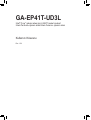 1
1
-
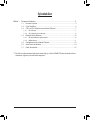 2
2
-
 3
3
-
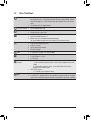 4
4
-
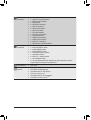 5
5
-
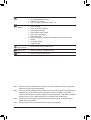 6
6
-
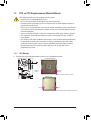 7
7
-
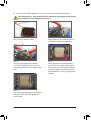 8
8
-
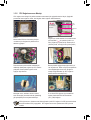 9
9
-
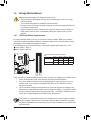 10
10
-
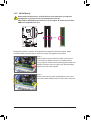 11
11
-
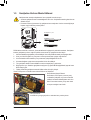 12
12
-
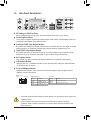 13
13
-
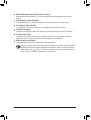 14
14
-
 15
15
-
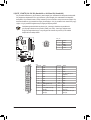 16
16
-
 17
17
-
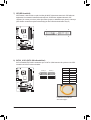 18
18
-
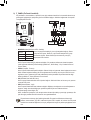 19
19
-
 20
20
-
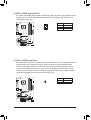 21
21
-
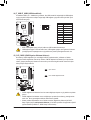 22
22
-
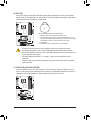 23
23
-
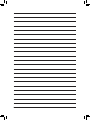 24
24